İSİS 11 : TRİSTÖRÜ KAPASİTİF ANAHTARLA DURDURMA
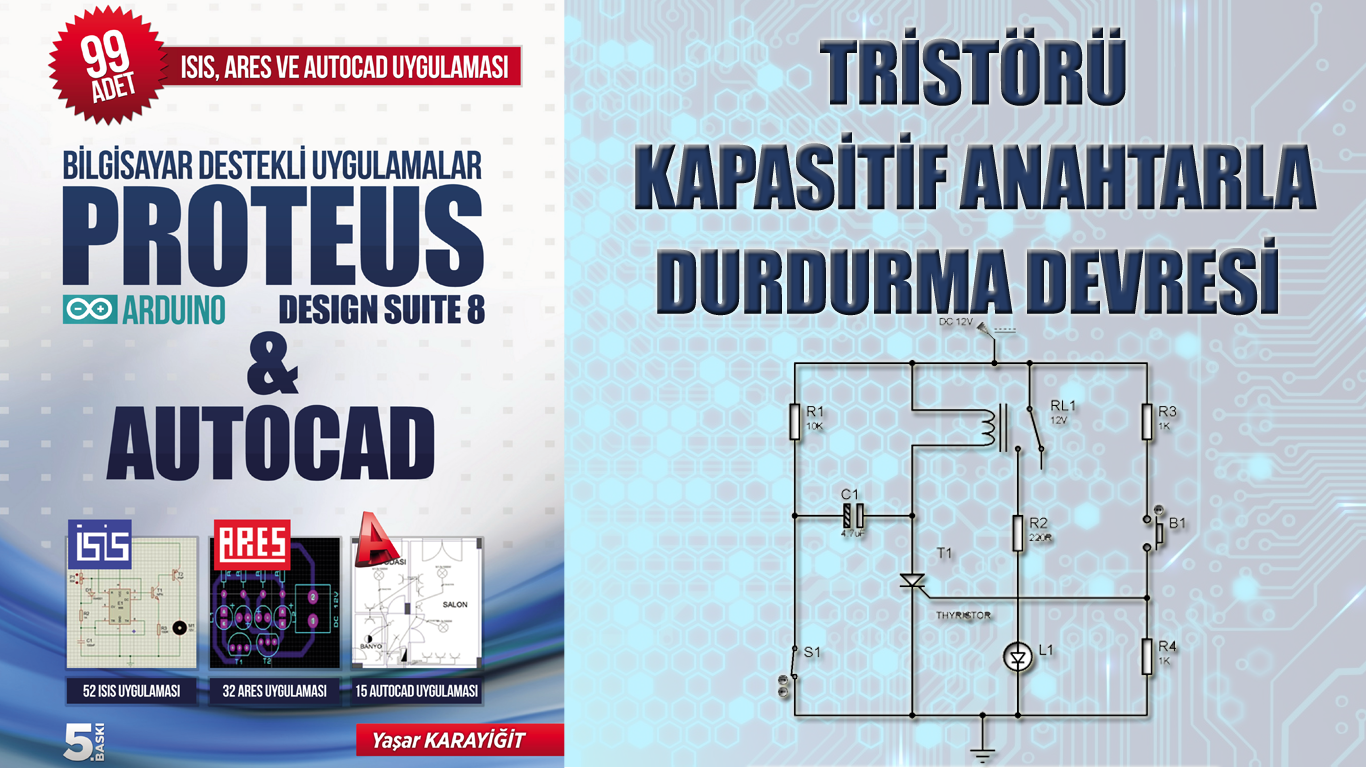
Merhaba arkadaşlar. Bu videomuzda Proteus ve Autocad uygulama kitabımızda bulunan, TRİSTÖRÜ KAPASİTİF ANAHTARLA DURDURMA DEVRESİNİ İSİS programında beraber kuralım ve çalıştıralım.
Devremizde DC 12V, 10 K OHM, 1 K OHM VE 220 OHM, ROLE, 4.7 MİKRO FARAD, ANAHTAR, TRİSTÖR, LED VE BUTON elemanları kullanılıyor. Bu elemanları kitapta gösterildiği gibi malzeme kutumuza alalım.
Malzeme kutumuza aldığımız bu elemanları ve şase terminalini çizim alanına kitaptaki gibi yerleştirelim.
Kullanılan her elemanın adını ve değerini ayarlayalım. (Kondansatörün bilgilerini en son yap. ISIS programında mikro karakteri olmadığı için küçük u harfi kullanılır.)
Devrenin bağlantı yollarını çizelim.
PLAY butonuna tıklayarak devreyi çalıştıralım.
Tristörün Anot, Katot ve Geyt olmak üzere üç bacağı vardır. Tristörün Geyt ucuna anlık bir + gerilim geldiği zaman Anot – Katot arası kısa devre olur.
S1 anahtarı ve B1 butonunun ikiside açık olduğu konumda tristörün geyt ucuna + gerilim gelmediğinden tristör kesimdedir. Buna bağlı olarak rölenin iki bobin ucunada akım gelmez ve led sönük konumdadır.
B1 butonuna bastığımız anda Geyt ucuna + gerilim gelir ve anot-katot arası kısa devre olarak tristör aktif hale gelir. Buna bağlı olarak rölenin bobin uçlarına akım gelir ve role kontak değiştirerek led yanar. B1 butonu tekrar eski konumuna gelse bile tristör çalışmasına devam eder ve led yanmaya devam eder.
C1 kondansatörünün eksi ucu tristörün anoduna yani artısına bağlıdır. S1 anahtarını kapattığımız anda C1 kondansatörü tristörün anad katot uçları arasında ters polarize olarak, tristörü kesime götürür. Bu durumda role kontakları tekrar eski konumuna gelerek ledin sönmesini sağlar.
STOP butonuna tıklayarak devrenin çalışmasını durduralım.
Devrenin çıktısını yazıcıdan almak için FİLE menüsünden PRINT DESIGN seçeneği tıklanır. Karşımıza gelen PRINT DESIGN penceresinde CURRENT SHEET sadece devrenin çıktısını alır, ALL SHEET tüm çizim alanının çıktısını alır, SCALE devrenin kağıt üzerindeki boyutunu ayarlar, PAGE ORIENTATION kısmından kağıdın yatay yada dikey olmasını ayarlarız, OPTION kısmından devrenin çıktısını renkli veya siyah beyaz olmasını ayarlarız ve PRINTER butonuna tıklayarak yazdırma işlemini gerçekleştiririz.